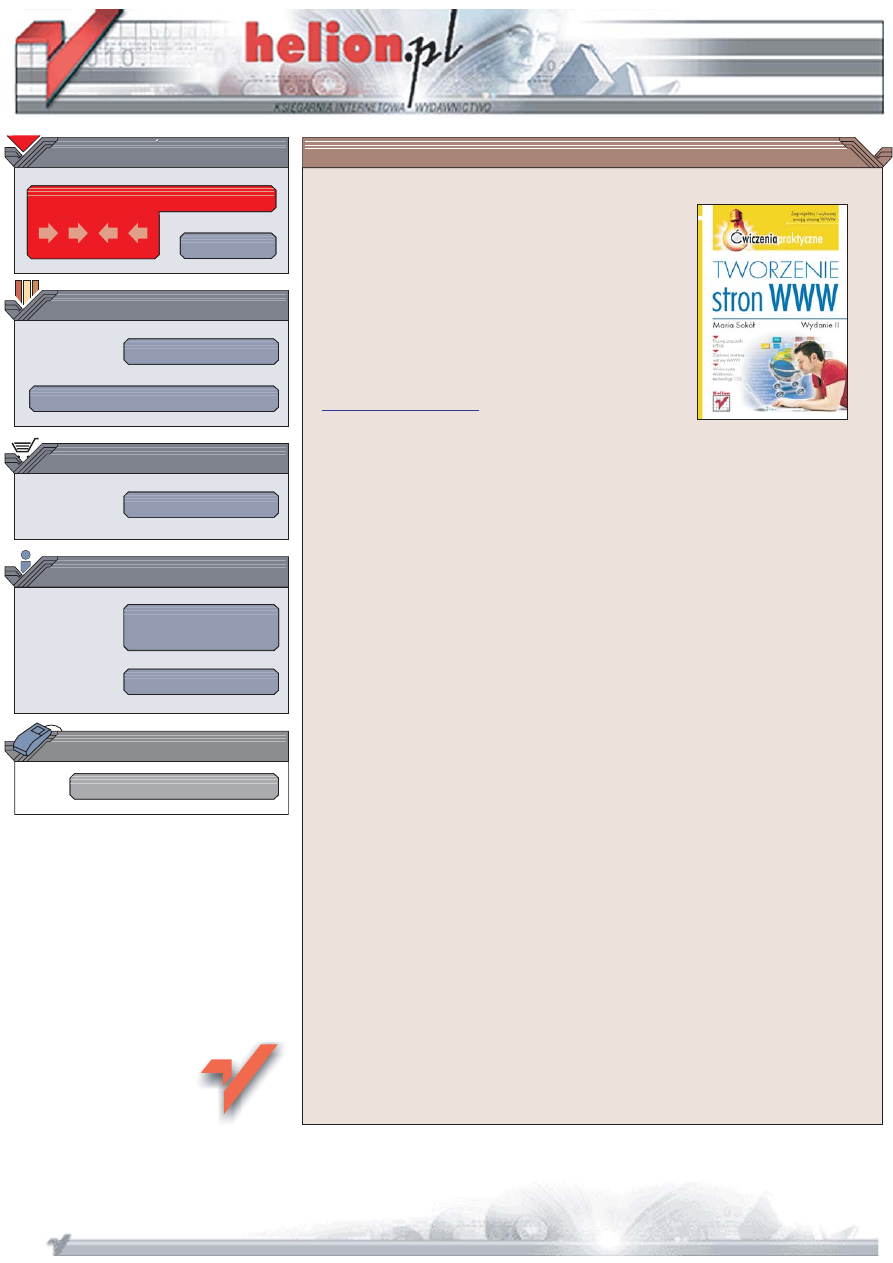
Wydawnictwo Helion
ul. Chopina 6
44-100 Gliwice
tel. (32)230-98-63
IDZ DO
IDZ DO
KATALOG KSI¥¯EK
KATALOG KSI¥¯EK
TWÓJ KOSZYK
TWÓJ KOSZYK
CENNIK I INFORMACJE
CENNIK I INFORMACJE
CZYTELNIA
CZYTELNIA
Tworzenie stron WWW.
Æwiczenia praktyczne.
Wydanie II
Witryny WWW to chyba najlepiej znane oblicze internetu. Miliony stron poœwiêcone
ró¿nym tematom s¹ codziennie odwiedzane przez u¿ytkowników sieci z ca³ego œwiata.
To wizytówki firm, galerie cyfrowej sztuki, Ÿród³a wiedzy o nawet najbardziej
egzotycznych zagadnieniach lub po prostu „w³asne miejsca” tych, którzy zdecydowali
siê pokazaæ cz¹stkê swojego ¿ycia œwiatu.
Podstawowym budulcem stron internetowych jest jêzyk HTML — zestaw znaczników
okreœlaj¹cych wygl¹d elementów strony. Konsorcjum W3C czuwaj¹ce nad standardami
wykorzystywanymi w sieci WWW co pewien czas og³asza now¹ wersjê specyfikacji
jêzyka, dbaj¹c równie¿ o to, aby producenci przegl¹darek WWW prawid³owo
zaimplementowali j¹ w swoich produktach.
Czytaj¹c ksi¹¿kê „Tworzenie stron WWW. Æwiczenia praktyczne. Wydanie II”,
poznasz jêzyk HTML. Dowiesz siê, w jaki sposób zaistnieæ w sieci, tworz¹c w³asn¹
witrynê WWW. Wykonuj¹c kolejne æwiczenia zawarte w ksi¹¿ce, zaplanujesz strukturê
i schemat nawigacyjny witryny, zastosujesz znaczniki jêzyka HTML do sformatowania
elementów strony oraz wykorzystasz ogromne mo¿liwoœci kaskadowych arkuszy
stylów do nadania stronie niepowtarzalnego wygl¹du.
• Projekt witryny WWW
• Elementy sk³adowe dokumentu HTML
• Hiper³¹cza i nawigacja
• Tabele
• Definiowanie i stosowanie stylów CSS
• Testowanie witryny WWW w ró¿nych przegl¹darkach
• Podstawowe wiadomoœci o jêzyku PHP
Przestañ byæ biernym uczestnikiem internetowej rewolucji
— stwórz w³asn¹ witrynê WWW
Autor: Maria Sokó³
ISBN: 83-246-0587-8
Format: A5, stron: 192
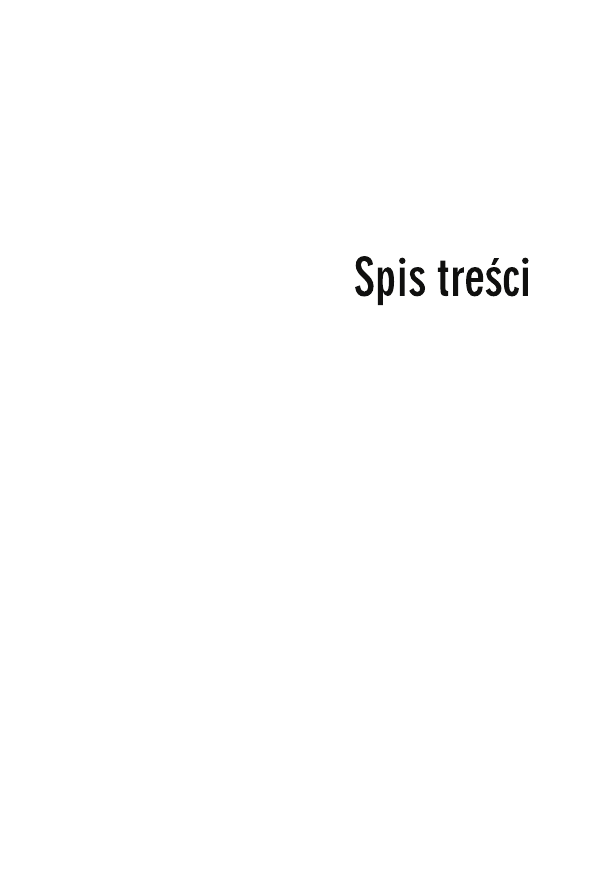
Wstęp
5
Rozdział 1. Informacje podstawowe
9
Co to jest internet?
9
Co to jest WWW?
10
Jak komunikują się komputery w internecie?
11
Surfowanie i przeglądarka
12
Jeszcze kilka słów o adresach URL
13
Co to jest odnośnik?
14
Co to jest HTML?
17
Elementy strony
20
Rozdział 2. Projektowanie serwisu WWW
21
Projektowanie serwisu
21
Projektowanie serwisu — uwagi praktyczne
23
Rozdział 3. Tworzenie strony WWW
25
Tworzenie podstawowego szkieletu strony WWW
25
Definiowanie tytułu
28
Nagłówek
30
Dodajemy tekst
33
Linia pozioma
37
Dodajemy listę
38
Lista zagnieżdżona
41
Obrazy na stronie WWW
42
Tekst alternatywny
47
Podpis
48
Ćwiczenie do samodzielnego wykonania
50
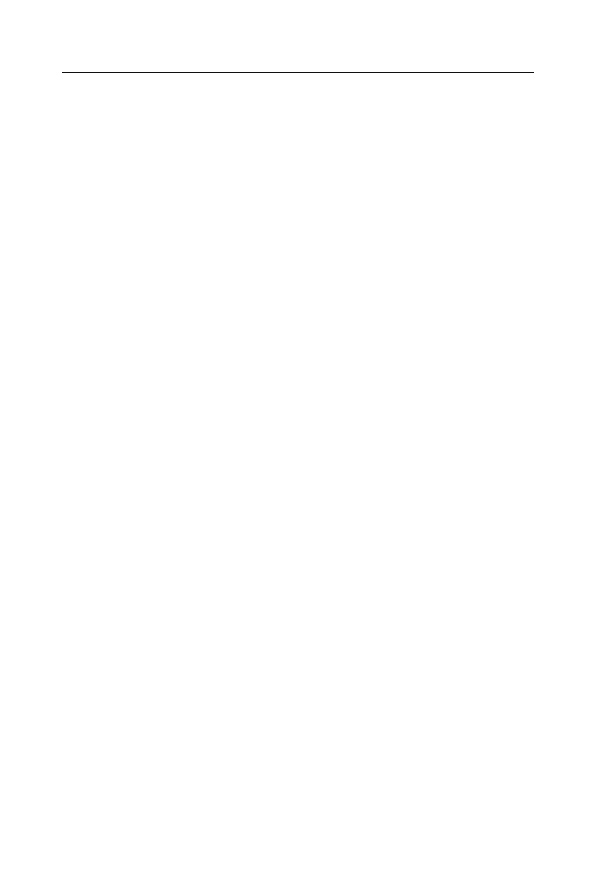
4
Tworzenie stron WWW • Ćwiczenia praktyczne
Rozdział 4. Odnośniki
53
Tworzenie odnośnika do strony składowej serwisu
55
Tworzenie odnośników prowadzących do punktów
nawigacyjnych w obrębie strony
58
Powrót do strony głównej i komunikacja między
stronami — ikony nawigacji
60
Obrazy aktywne
63
Udostępnianie plików na FTP i ze strony WWW
69
Galeria obrazów na stronie WWW
72
Rozdział 5. Tabele
75
Elementy konstrukcyjne tabeli
75
Procedura tworzenia tabeli
78
Tabela trochę bardziej złożona
81
Komórki rozpięte na kilku wierszach lub kolumnach
83
Tabela w różnych przeglądarkach
87
Rozdział 6. Kaskadowe arkusze stylów
89
Kaskadowe arkusze stylów
89
Klasy
91
Definicja CSS
92
Czcionka
94
Tło
95
Arkusze stylów — zasady ogólne
97
CSS a rozszerzenia HTML
98
Trochę więcej wolnej przestrzeni
113
Formatowanie kilku znaków
119
Przyłączanie arkuszy stylu do dokumentu HTML
121
Rozdział 7. Testowanie stron WWW
123
Rozdział 8. Strony PHP
127
Kilka słów o PHP
127
Testowanie serwera PHP
129
Krótki kurs PHP
130
Zmienne PHP
132
Dodatek A Elementy języka HTML
149
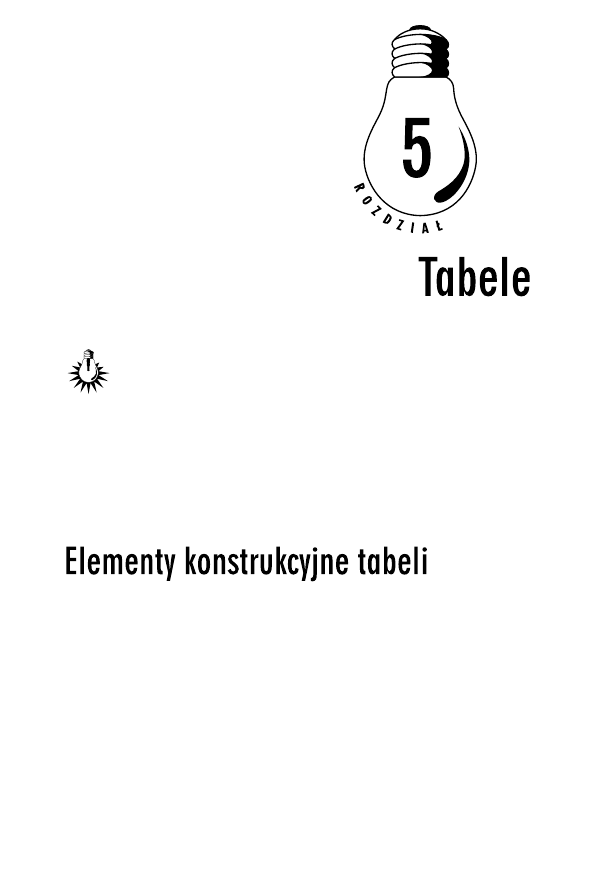
Tabele języka HTML umożliwiają prezentację danych na stro-
nach WWW oraz kontrolowanie umiejscawiania elementów
strony — tekstu, obrazów, pól formularzy, innych tabel itd. —
poprzez umieszczanie ich w kolumnach lub wierszach tabeli. Bardzo
często autorzy stron WWW budują z tabel strukturę strony, dzieląc ją
na poziome i pionowe pasy wypełniane później treścią. Chociaż nowo-
czesne serwisy internetowe nie powinny być zbudowane w ten spo-
sób, prostota stosowania tabel i ich efektywność powodują, że są one
najlepszym rozwiązaniem dla początkujących twórców.
Tabela 5.1 prezentuje podstawowe znaczniki definiujące tabelę, ich
funkcje oraz niektóre atrybuty, które mogą Ci się najbardziej przydać.
Podział tabeli przy wykorzystaniu elementów zalecanych w HTML 4
(
<caption>
,
<tbody>
,
<tfoot>
i
<thead>
) pozwala na nadanie jej określo-
nej struktury i jest przydatny w przypadku długich tabel, ponieważ
ułatwia orientację w ich zawartości (nagłówek i stopka mogą być
drukowane na każdej stronie). W prostych tabelach można ograniczać
się do elementów ze specyfikacji HTML 3.2.
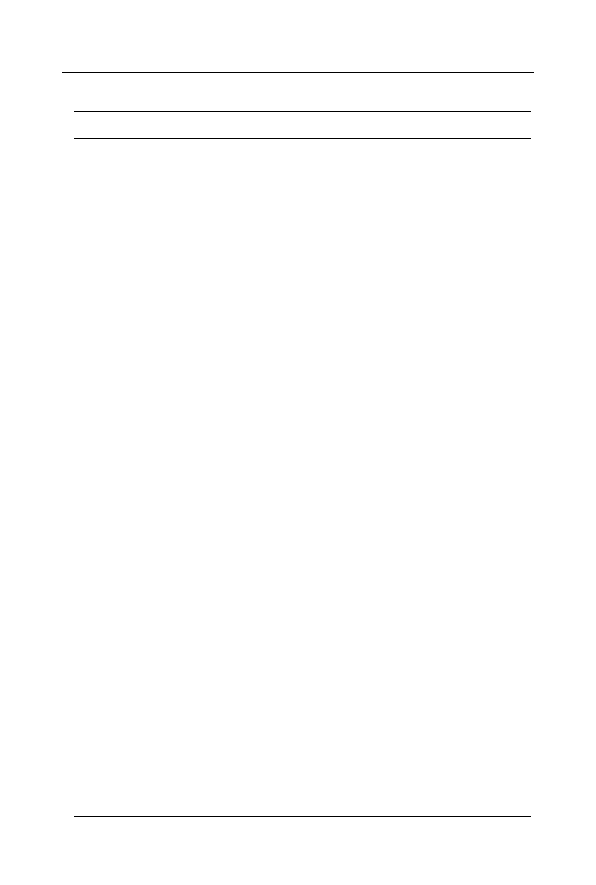
76
Tworzenie stron WWW • Ćwiczenia praktyczne
Tabela 5.1. Znaczniki tabeli i podstawowe atrybuty
Znaczniki
Funkcja znacznika i jego atrybuty
<table> </table>
Tworzy tabelę — jest „opakowaniem”
pozostałych elementów. Pamiętaj, że tabela
jest tworem logicznym — domyślnie nie są
wyświetlane żadne obramowania, nie zobaczysz
więc utworzonej tabeli, dopóki nie wypełnisz
jej treścią lub nie narzucisz formatowania.
Oto atrybuty tabeli stosowane bezpośrednio:
cellspacing=”piksele”
— wolny obszar
między komórkami;
cellpadding=”piksele”
— wolny obszar
między krawędziami komórki
a zawartością.
Width=”szerokość”
— szerokość tabeli
w procentach względem szerokości
strony lub w bezwzględnej jednostce
miary (
pt, px, em, cm, mm).
Oprócz tego, tabele mogą być wyposażone
w atrybut
style
określający wygląd całej tabeli
(marginesy, tła, czcionki). Więcej o atrybutach
stylu CSS przeczytasz w rozdziale 6.
<tr> </tr>
Wiersz tabeli. Wiersze mają wyższy priorytet
i muszą zawierać poszczególne komórki
— nigdy na odwrót. Wiersz tabeli opisany
przez element
<tr>
może być wyposażony
w atrybut
style
określający wygląd całego
wiersza tabeli (marginesy, tła, czcionki).
<td> </td>
Komórka tabeli. Komórki umieszcza się między
znacznikami wiersza tabeli. Atrybuty:
rowspan="n"
— rozpięcie komórki
na
n wierszach;
colspan="n"
— rozpięcie komórki
na
n kolumnach.
Oprócz tego, komórka tabeli opisana przez
element
<td>
może być wyposażona w atrybut
style
określający jej wygląd (marginesy, tła,
czcionki).
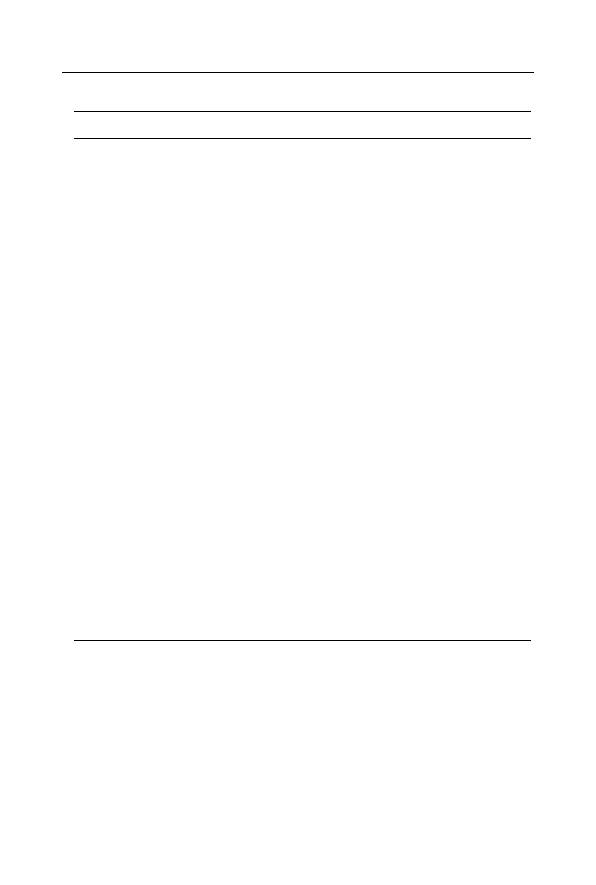
Rozdział 5. • Tabele
77
Tabela 5.1. Znaczniki tabeli i podstawowe atrybuty — ciąg dalszy
Znaczniki
Funkcja znacznika i jego atrybuty
<th> </th>
Komórka nagłówka tabeli. Standardowo od
komórki danych różni się tym, że zastosowano
w niej czcionkę pogrubioną i wycentrowanie,
jednak oczywiście za pomocą stylów CSS
możesz dowolnie wpływać na wygląd nagłówka.
Elementy
<th>
stosuje się nie tylko po to, by
wyróżniać wizualnie nagłówki tabeli, ale przede
wszystkim, by odseparować logicznie komórki
<th>
składające się na strukturę logiczną tabeli
od komórek
<td>
zawierających faktyczne
dane. Atrybuty:
rowspan="n"
— rozpięcie komórki
na
n wierszach;
colspan="n"
— rozpięcie komórki
na
n kolumnach.
Oprócz tego, komórka tabeli opisana przez
element
<
th>
może być wyposażona w atrybut
style
określający jej wygląd (marginesy, tła,
czcionki).
<caption> </caption>
Podpis — informuje o zawartości tabeli.
Jest opcjonalny, a umieszczany w obrębie
elementu
<table>
, przed definicjami wierszy.
<tfoot> </tfoot>
Stopka — utworzona podobnie jak nagłówek
ze zgrupowanych wierszy.
<thead> </thead>
Nagłówek — tworzą go zgrupowane wiersze.
<tbody> </tbody>.
Obszar treści tabeli.
Komórki tabeli mogą zawierać:
q
informacje nagłówka — do takich zastosowań rezerwuje je
znacznik
<th>
;
q
dane — informuje o tym znacznik
<td>
.
Jeszcze raz podkreślę: tabela (element
<table>
) jest podzielona na wier-
sze (elementy
<tr>
), a dopiero te podzielone są na komórki (elementy
<td>
i
<th>
). Takiej konstrukcji tabeli musisz się trzymać — nie wolno
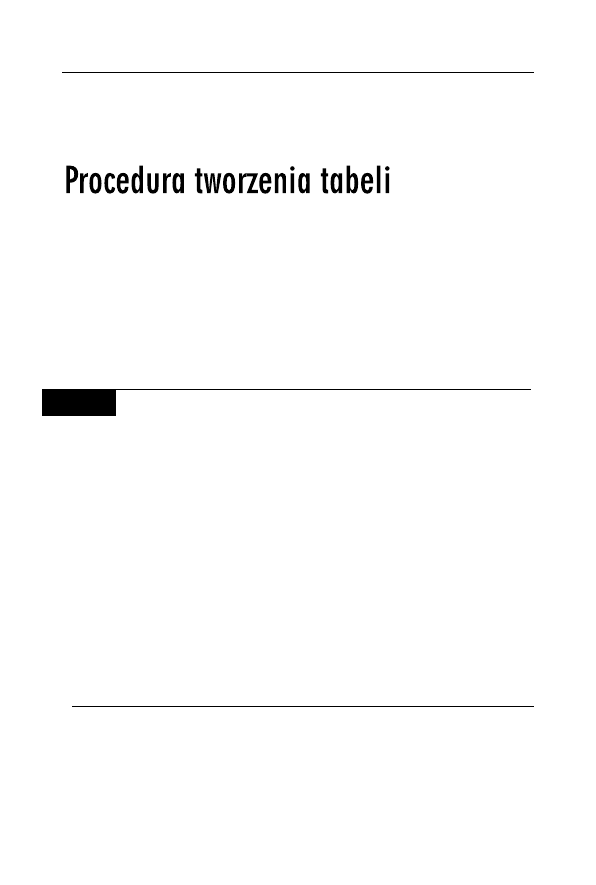
78
Tworzenie stron WWW • Ćwiczenia praktyczne
Ci na przykład dzielić tabeli na kolumny, a dopiero w drugiej kolej-
ności na komórki w kolejnych wierszach.
W poniższym ćwiczeniu zbudujemy od nowa szablon strony WWW,
tym razem jednak dzieląc jej powierzchnię na prostokątne obszary prze-
znaczone do zapełniania nagłówkiem strony, dwoma panelami z me-
nu i informacjami, stopką oraz właściwym tekstem strony. Sam chy-
ba przyznasz, że taki dwuwymiarowy podział strony WWW w pionie
i w poziomie jest znacznie bardziej elastyczny niż proste, liniowe pro-
jektowanie „od góry do dołu” ze znikomym wpływem na postać gra-
ficzną serwisu.
Ć W I C Z E N I E
5.1
Projektowanie tabeli
Zanim napiszesz kod tabeli, pobaw się w konstruktora.
1.
Naszkicuj tabelę na papierze.
2.
Zaznacz komórki rozpięte na n wierszach i (lub) kolumnach
(jeśli chcesz, by któreś komórki były większe, niż wynika
to z naturalnego podziału tabeli).
3.
Otwórz szablon strony w oknie Notatnika.
4.
Wpisz kod tabeli: rozpocznij od zewnętrznego znacznika
<table>
i dodaj kolejne wiersze (
<tr>
), a w wierszach — komórki nagłówka
(
<th>
) oraz danych (
<td>
). Nie zapomnij o znacznikach
zamykających. Listing 5.1 prezentuje kod kompletnej, choć
niezbyt treściwej strony WWW zbudowanej w oparciu o tabelę
— skorzystaj z jego pomocy.
Listing 5.1. Podstawowy kod tabeli tworzącej szablon strony WWW
<!DOCTYPE html PUBLIC "-//W3C//DTD XHTML 1.0 Strict//EN"
"http://www.w3.org/TR/xhtml1/DTD/xhtml1-strict.dtd">
<html xmlns="http://www.w3.org/1999/xhtml" xml:lang="pl" lang="pl">
<head>
<meta http-e im="Content-Type" content="text/htmle charset= tf-;" />
<title>Gliwickie Bi ro Projektów GLIWPROJ</title>
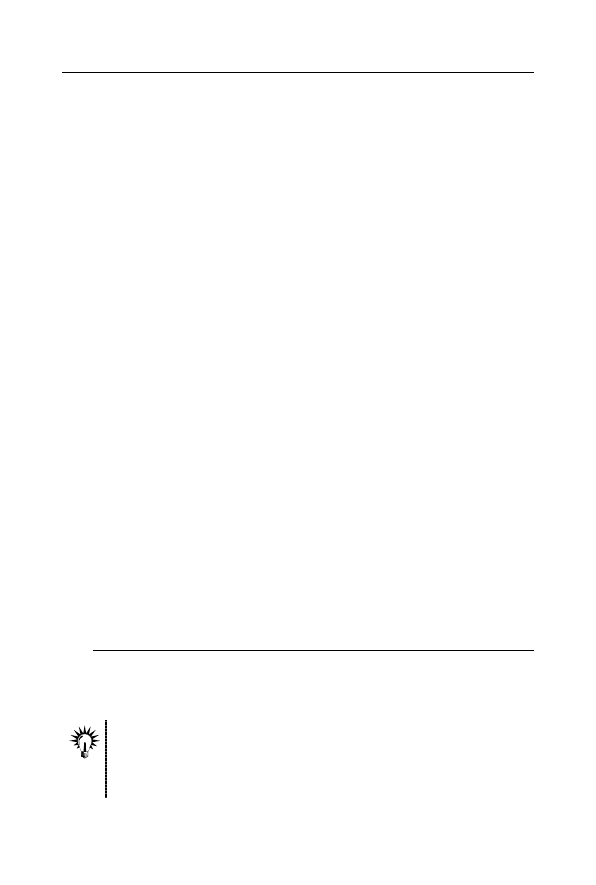
Rozdział 5. • Tabele
79
</head>
<body style="margin: 0 0 0 0e padding: 0 0 0 0e">
<table style="width: 100%e" cellpadding="3" cellspacing="0">
<!-- Wiersz nagłówka strony, rozci gaj cy sie
na trzy kol mny tabeli. -->
<tr>
<td colspan="3" style="backgro nd-color: bl ee color: whitee">
NAGŁÓWEK STRONY
</td>
</tr>
<!-- Wiersz treści strony, podzielony na 3 kol mny. -->
<tr>
<td style="backgro nd-color: greene color: whitee">
LEWY PANEL
</td>
<td>
TREŚĆ STRONY<br /> nbspe<br /> nbspe<br /> nbspe<br />
</td>
<td style="backgro nd-color: greene color: whitee">
PRAWY PANEL
</td>
</tr>
<!-- Wiersz stopki strony, rozci gaj cy sie
znów na trzy kol mny tabeli. -->
<tr>
<td colspan="3" style="backgro nd-color: bl ee color: whitee">
STOPKA STRONY
</td>
</tr>
</table>
</body>
</html>
5.
Zapisz kod strony zbudowanej w oparciu o tabelę na dysku
i zobacz w przeglądarce, jak wygląda (rysunek 5.1).
W powyższym przykładzie w elemencie
<body> pojawia się definicja stylu
narzucająca zerowe marginesy (atrybut
margin) oraz odstępy (atrybut
padding). To powoduje, że tabela tworząca układ strony może przylegać
bezpośrednio do krawędzi okna przeglądarki, bez zbędnego odstępu.
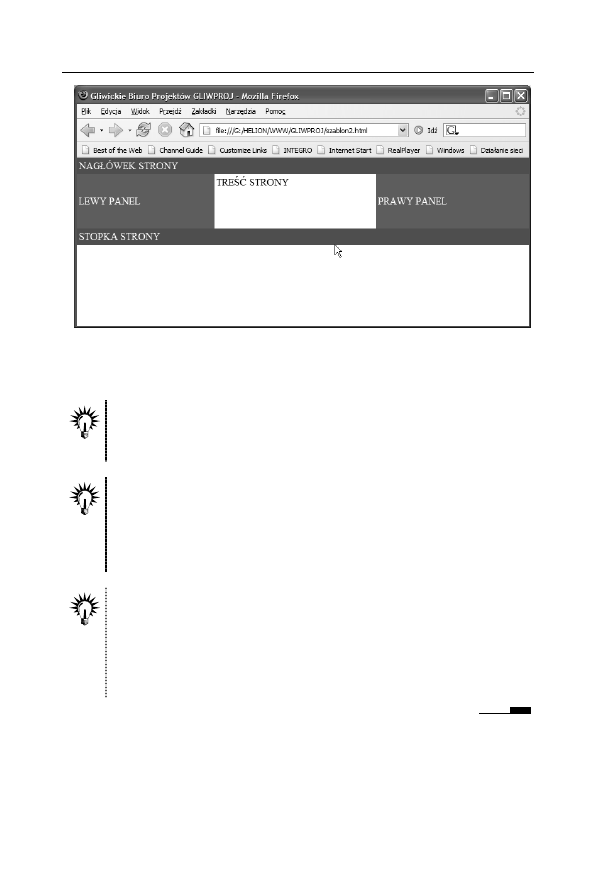
80
Tworzenie stron WWW • Ćwiczenia praktyczne
Rysunek 5.1. Utworzona tabela dzieli obszar strony WWW na pięć prostokątów,
które możesz zapełniać treścią znacznie ciekawiej niż w poprzednich
przykładach
Atrybuty stylu
background-color oraz color umożliwiają nadawanie
dowolnego koloru indywidualnym komórkom tabeli tła oraz
zamieszczonemu wewnątrz nich tekstowi.
Mimo iż tabela tak naprawdę zawiera trzy kolumny komórek (ponieważ
drugi wiersz zawiera trzy elementy
<td>), zastosowanie atrybutu colspan
powoduje, że pierwszy i ostatni wiersz składają się jedynie z pojedynczych
komórek o szerokości całej tabeli. W ten sposób powstały nagłówek
i stopka strony.
Atrybut stylu
width o wartości 100% przypisany elementowi <table>
powoduje, że tabela zawsze wypełnia na szerokość całe okno przeglądarki,
niezależnie od jego rozmiarów. Pamiętaj, że dobrze zaprojektowana
strona WWW wygląda zawsze dobrze, niezależnie od tego, jak duże
(lub jak małe) jest okno przeglądarki! Rozmiar okna to indywidualna
decyzja użytkownika komputera.
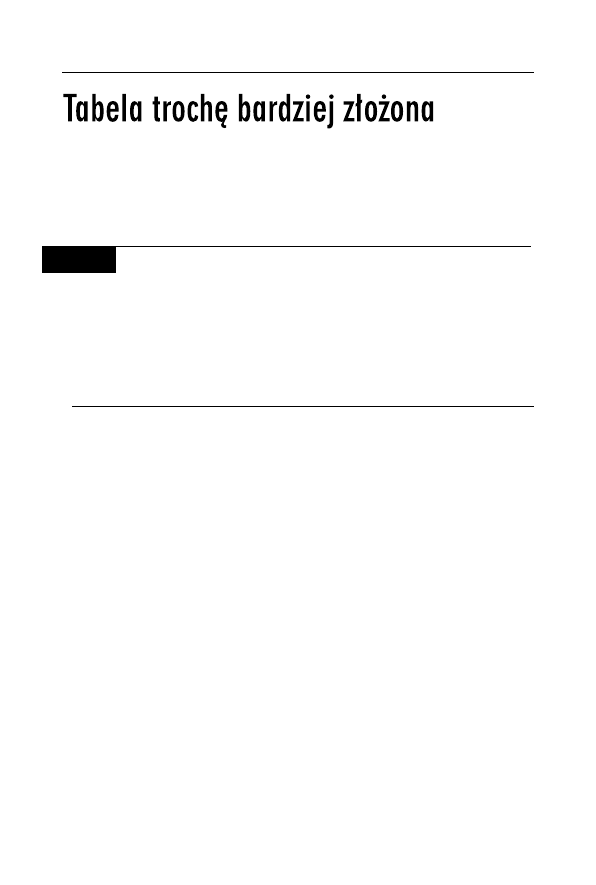
Rozdział 5. • Tabele
81
Potrafisz już utworzyć tabelę, ma jednak ona kilka niedoskonałości.
Zawartość bocznych paneli wędruje w pionie, znajdując się zawsze
na środku komórki, same panele są zdecydowanie zbyt szerokie, a sza-
blon strony z powodu braku obrazów wygląda niezbyt interesująco.
Ć W I C Z E N I E
5.2
Modyfikowanie tabeli i umieszczanie obrazu w komórce
Czas poprawić wygląd serwisu, zmieniając nieco atrybuty elementów
<td>
i dodając obraz umieszczony w jednej z komórek.
1.
Wpisz w oknie Notatnika kod źródłowy pokazany w listingu 5.2.
Możesz go wykorzystać, opracowując swoją stronę główną.
Listing 5.2. Poprawiony projekt tabeli-szablonu
<!DOCTYPE html PUBLIC "-//W3C//DTD XHTML 1.0 Strict//EN"
"http://www.w3.org/TR/xhtml1/DTD/xhtml1-strict.dtd">
<html xmlns="http://www.w3.org/1999/xhtml" xml:lang="pl" lang="pl">
<head>
<meta http-e im="Content-Type" content="text/htmle charset= tf-;" />
<title>Gliwickie Bi ro Projektów GLIWPROJ</title>
</head>
<body style="margin: 0 0 0 0e padding: 0 0 0 0e">
<table style="width: 100%e" cellpadding="3" cellspacing="0">
<!-- Wiersz nagłówka strony, rozci gaj cy sie
na trzy kol mny tabeli. -->
<tr>
<td colspan="3" style="backgro nd-color: bl ee color: whitee">
NAGŁÓWEK STRONY
</td>
</tr>
<!-- Wiersz treści strony, podzielony na 3 kol mny. -->
<tr>
<td style="backgro nd-color: #c0c0ffe color: bl ee
mertical-align: tope width: 140pxe">
LEWY PANEL
</td>
<td style="mertical-align: tope">
TREŚĆ STRONY<br /> nbspe<br /> nbspe<br /> nbspe<br />
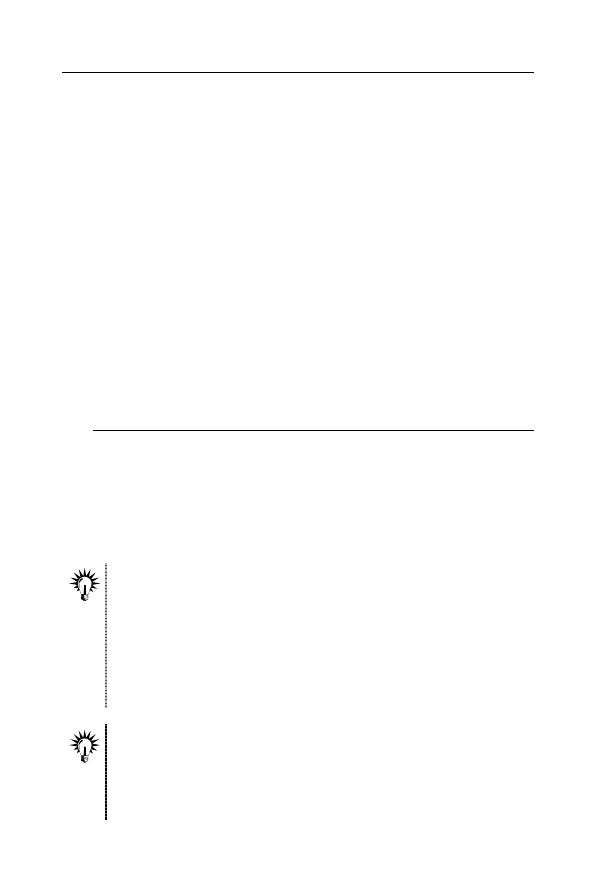
82
Tworzenie stron WWW • Ćwiczenia praktyczne
</td>
<td style="backgro nd-color: #c0c0ffe color: bl ee
mertical-align: tope width: 140pxe">
<dim style="text-align: centere padding: 6px 0 2px 0e">
<img src="obrazy/siedziba-mala.jpg" style="width: 130pxe
height: 97pxe border: 1px solid bl ee" alt="Siedziba naszej firmy" />
</dim>
Siedziba firmy
</td>
</tr>
<!-- Wiersz stopki strony, rozci gaj cy sie
znów na trzy kol mny tabeli. -->
<tr>
<td colspan="3" style="backgro nd-color: bl ee color: whitee">
STOPKA STRONY
</td>
</tr>
</table>
</body>
</html>
2.
Zmień atrybuty lub zamiast tekstu umieść w komórce obraz
(patrz uwaga).
3.
Zapisz plik i zobacz, jak się prezentuje w przeglądarce
(rysunek 5.2).
4.
Zapisz plik i ponownie przetestuj.
Komórka może zaw
ierać dowolne dane: tekstowe, liczbowe, łącza,
zagnieżdżoną inną tabelę, a także obraz. Aby umieścić w komórce obraz,
po prostu wstaw element
<img> (wraz z niezbędnymi atrybutami) pomiędzy
znaczniki otwierający i zamykający elementu
<td>. Jeżeli obraz ma być
jednym elementem umieszczonym w komórce tabeli, warto wszystkie
trzy znaczniki umieścić w jednym wierszu tekstu (
<td><img ... /></td>)
— w ten sposób unikniesz problemów z wyglądem obrazu ujawniających
się w niektórych przeglądarkach.
Atrybut stylu
width przypisany elementowi <td> steruje szerokością całej
kolumny tabeli, do której należy dana komórka. Kolumny, w których
żadna z komórek nie narzuca szerokości w ten sposób, dostosowują się
szerokością tak, by prezentować maksimum treści lub by cała tabela miała
odpowiednią szerokość.
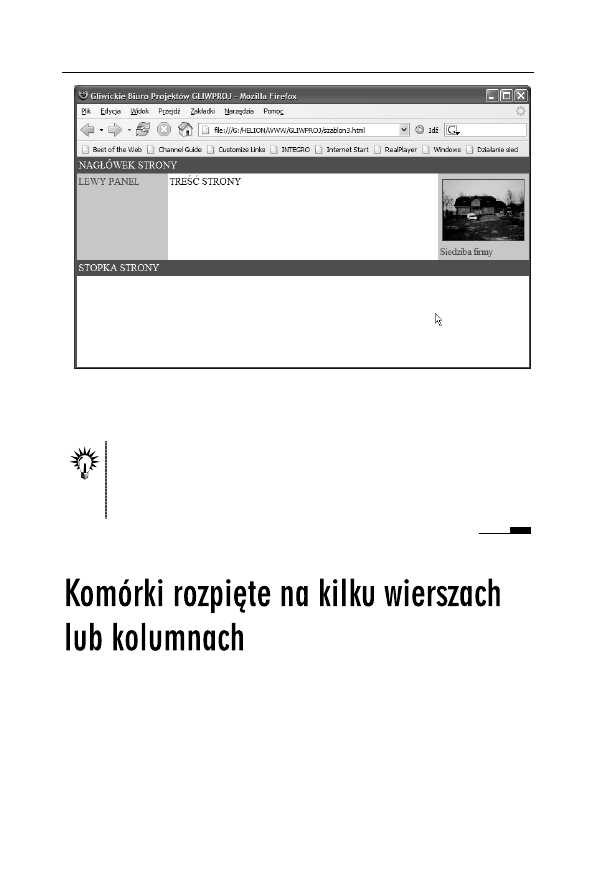
Rozdział 5. • Tabele
83
Rysunek 5.2. Nowa wersja projektu prezentuje się znacznie lepiej — nie tylko
tekst we wszystkich panelach wyrównany jest do górnej krawędzi, ale też
w prawym panelu pojawił się obrazek
Atrybut stylu
vertical-align przypisany elementowi <td> steruje
sposobem wyrównywania treści komórki w pionie. Domyślna wartość
middle powoduje centrowanie zawartości, zaś wartości top i bottom
dosuwają treść odpowiednio do górnej lub dolnej krawędzi komórki.
Komórki rozpięte na kilku wierszach lub kolumnach zawierają naj-
częściej nagłówki. Aby zdefiniować taką komórkę, należy do znacznika
<th>
lub
<td>
dodać atrybuty
rowspan
i (lub)
colspan
i przypisać im jako
wartości liczby całkowite określające, na ilu wierszach i (lub) kolum-
nach komórka jest rozpięta. Są one rozpinane w dół i na prawo, a więc
aby utworzyć komórkę na kilku kolumnach, należy dodać atrybut
colspan
do komórki wysuniętej najbardziej w lewo, a w przypadku
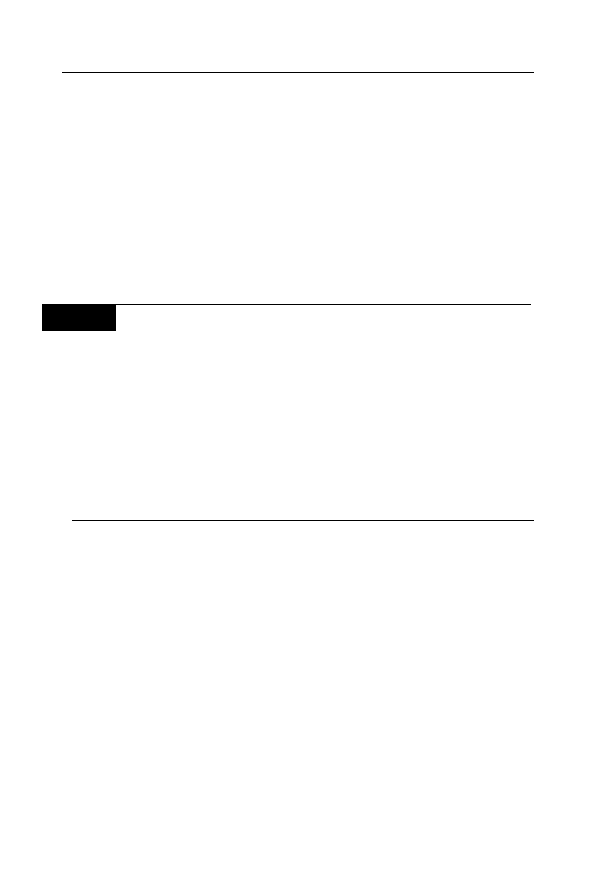
84
Tworzenie stron WWW • Ćwiczenia praktyczne
rozpinania komórki na wierszach atrybut
rowspan
powinien być dodany
do komórki pierwszej od góry.
Z atrybutem
colspan
zaznajomiłeś się już przy okazji projektowania
tabeli-szablonu strony WWW w dwóch poprzednich ćwiczeniach. Te-
raz nie tylko ugruntujesz swoją wiedzę na ten temat, ale też zobaczysz,
że bez najmniejszego problemu wewnątrz komórki tabeli można umie-
ścić… drugą tabelę! Poniższy przykład uwzględnia większość z tego,
czego nauczyłeś się już o tabelach: są tu komórki nagłówka, zwykłe
komórki danych (do których zastosowane zostanie wyrównanie) oraz —
oczywiście — komórki rozpięte na wierszach i kolumnach.
Ć W I C Z E N I E
5.3
Rozpinanie komórek nagłówka
i formatowanie komórek z danymi
Aby utworzyć tabelę z danymi, zawierającą wszystkie poznane ele-
menty:
1.
Przeanalizuj kod źródłowy tabeli z listingu 5.3 — jest on
zaopatrzony w komentarze, więc powinieneś bez trudu
zorientować się, które fragmenty definiują komórki rozpięte
i z czego to wynika.
Listing 5.3. Rozbudowana tabela
<!DOCTYPE html PUBLIC "-//W3C//DTD XHTML 1.0 Strict//EN"
"http://www.w3.org/TR/xhtml1/DTD/xhtml1-strict.dtd">
<html xmlns="http://www.w3.org/1999/xhtml" xml:lang="pl" lang="pl">
<head>
<meta http-e im="Content-Type" content="text/htmle charset= tf-;" />
<title>Gliwickie Bi ro Projektów GLIWPROJ</title>
</head>
<body style="margin: 0 0 0 0e padding: 0 0 0 0e">
<table style="width: 100%e" cellpadding="3" cellspacing="0">
<!-- Wiersz nagłówka strony, rozci gaj cy sie
na trzy kol mny tabeli. -->
<tr>
<td colspan="3" style="backgro nd-color: bl ee color: whitee">
NAGŁÓWEK STRONY
</td>
</tr>
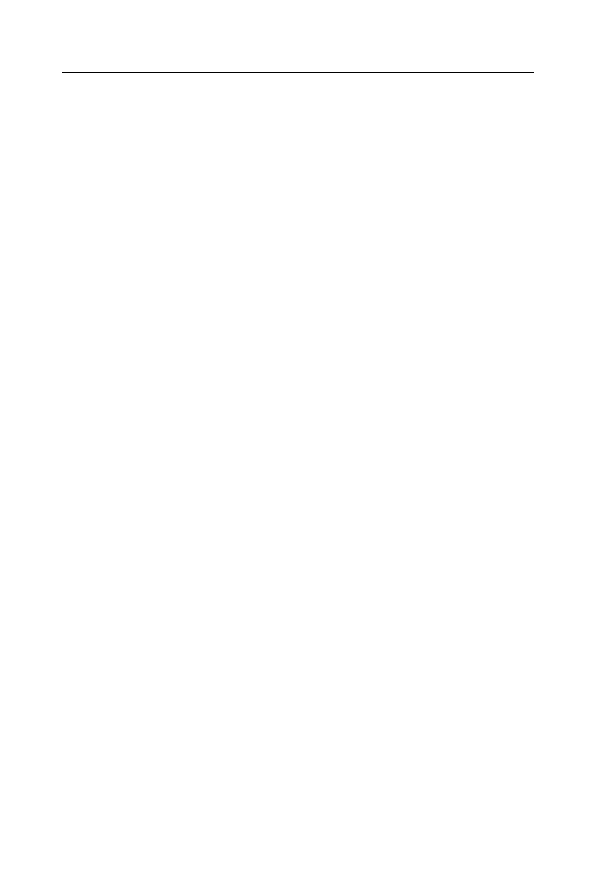
Rozdział 5. • Tabele
85
<!-- Wiersz treści strony, podzielony na 3 kol mny. -->
<tr>
<td style="backgro nd-color: #c0c0ffe color: bl ee mertical-align:
tope width: 140pxe">
LEWY PANEL
</td>
<td style="mertical-align: tope">
<!-- TUTAJ JEST DRUGA, NIETALEJNA TABELA! -->
<table style="margin: 0 a to 0 a toe">
<caption>Cennik sł g projektowych</caption>
<thead>
<tr>
<th colspan="2" rowspan="2" style="backgro nd-color:
silmere"> nbspe</th>
<th colspan="6" style="backgro nd-color: silmere">Ceny <br />(w
tysi cach PLN)</th>
</tr>
<tr>
<th style="width: 0.6cme backgro nd-color: silmere">A</th>
<th style="width: 0.6cme backgro nd-color: silmere">B</th>
<th style="width: 0.6cme backgro nd-color: silmere">C</th>
<th style="width: 0.6cme backgro nd-color: silmere">D</th>
<th style="width: 0.6cme backgro nd-color: silmere">E</th>
<th style="width: 0.6cme backgro nd-color: silmere">F</th>
</tr>
</thead>
<tbody>
<tr>
<th style="backgro nd-color: silmere font-size: ;pte"
rowspan="3">P<br />r<br />o<br />j<br />e<br />k<br />t<br
/>y</th>
<th style="backgro nd-color: silmere">architektoniczny</th>
<td style="text-align: centere">5</td>
<td style="text-align: centere">6</td>
<td style="text-align: centere">7</td>
<td style="text-align: centere">7</td>
<td style="text-align: centere">6</td>
<td style="text-align: centere">6</td>
</tr>
<tr>
<th style="backgro nd-color: silmere">instalacyjny</th>
<td style="text-align: centere">6</td>
<td style="text-align: centere">6</td>
<td style="text-align: centere">5</td>
<td style="text-align: centere">5</td>
<td style="text-align: centere">4</td>
<td style="text-align: centere">4</td>
</tr>
<tr>
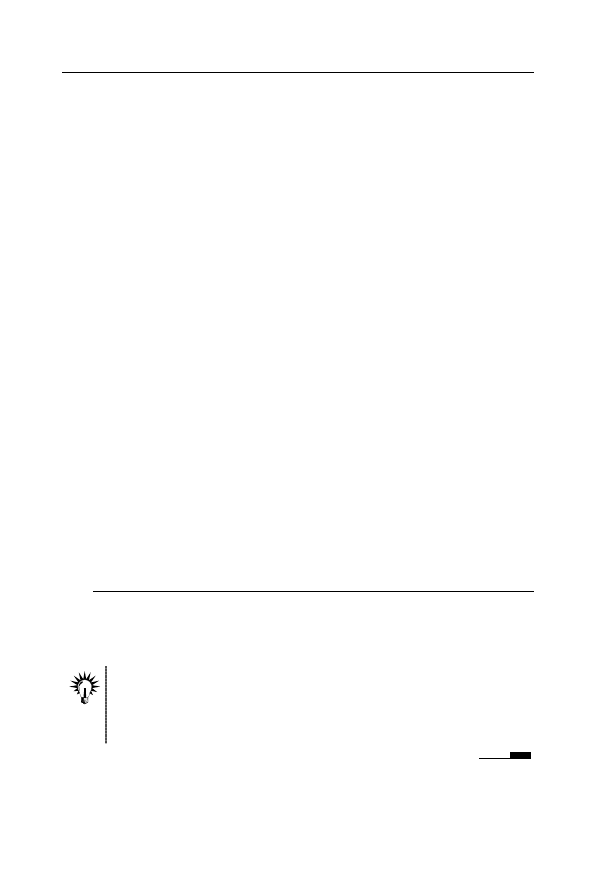
86
Tworzenie stron WWW • Ćwiczenia praktyczne
<th style="backgro nd-color: silmere">architekt ra ogrod </th>
<td style="text-align: centere">7</td>
<td style="text-align: centere">9</td>
<td style="text-align: centere">12</td>
<td style="text-align: centere"> ndashe</td>
<td style="text-align: centere"> ndashe</td>
<td style="text-align: centere"> ndashe</td>
</tr>
</tbody>
</table>
</td>
<td style="backgro nd-color: #c0c0ffe color: bl ee mertical-align:
tope width: 140pxe">
<dim style="text-align: centere padding: 6px 0 2px 0e">
<img src="obrazy/dom.jpg" style="width: 130pxe height: 97pxe
border: 1px solid bl ee" alt="Dom" />
</dim>
Dom drewniany — project A
</td>
</tr>
<!-- Wiersz stopki strony, rozci gaj cy sie
znów na trzy kol mny tabeli. -->
<tr>
<td colspan="3" style="backgro nd-color: bl ee color: whitee">
STOPKA STRONY
</td>
</tr>
</table>
</body>
</html>
2.
Przepisz kod i zapisz w pliku o dowolnej, wybranej nazwie.
3.
Wyświetl kod w przeglądarce (rysunek 5.3).
Aby puste miejsce tabeli (takie jak lewy, górny róg tabeli z rysunku 5.3)
zastąpić prawdziwą, lecz pustą komórką, konieczne jest umieszczenie w tej
komórce niełamliwej spacji. Odpowiedni kod komórki nagłówka wygląda
wówczas następująco:
<th> </th>.
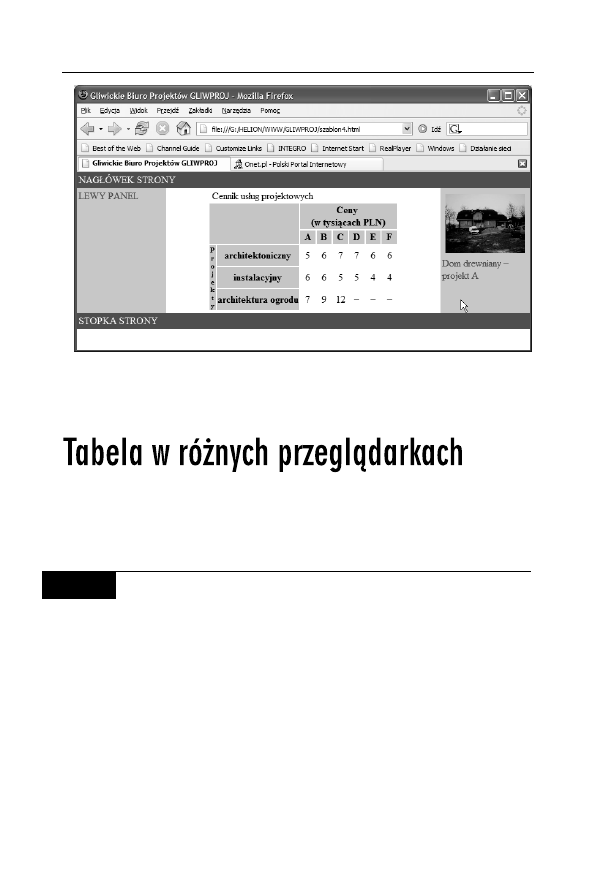
Rozdział 5. • Tabele
87
Rysunek 5.3. Oto rozbudowana tabela, w której zastosowano rozpięcie
komórek nagłówka i formatowanie komórek z danymi
Przed umieszczeniem strony WWW z tabelą na serwerze koniecznie
musisz sprawdzić, czy w różnych przeglądarkach prezentuje się ona
równie dobrze.
Ć W I C Z E N I E
5.4
Testowanie tabeli w przeglądarkach
Spróbuj wyświetlić tabelę z ćwiczenia 5.3 w przeglądarkach Mozilla
Firefox oraz Internet Explorer (rysunek 5.4). Czy wygląda tak samo?
Ewentualne różnice w wyglądzie (często drastyczne) mogą być spowo-
dowane błędami w kodzie — w takim przypadku jeszcze raz dokładnie
przeglądnij kod w poszukiwaniu braku znaczników zamykających lub
niepoprawnej struktury (na przykład znacznika
<td>
niezawartego we
wnętrzu elementu
<tr>
).
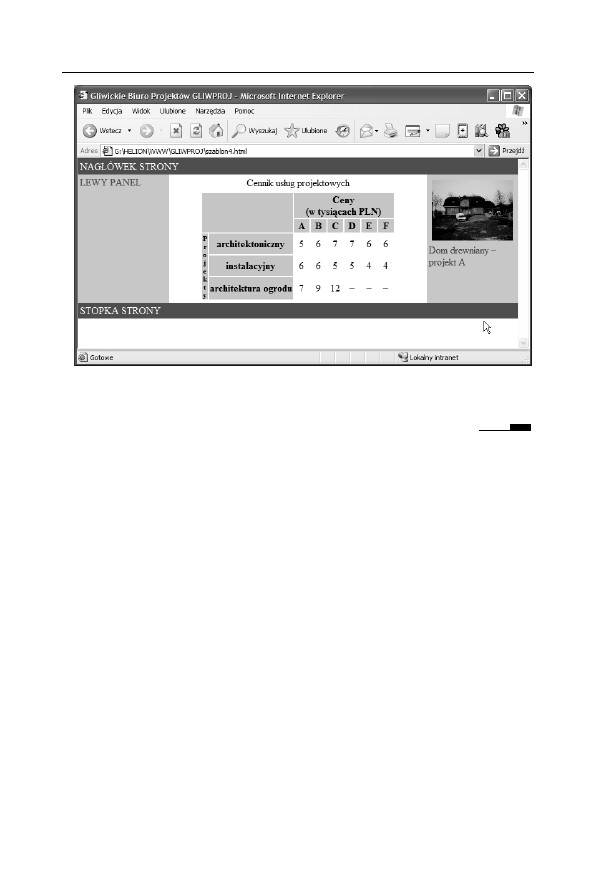
88
Tworzenie stron WWW • Ćwiczenia praktyczne
Rysunek 5.4. Nasza tabela w oknie przeglądarki Internet Explorer — na
poprzednim rysunku tabela jest wyświetlana w przeglądarce Mozilla Firefox
Wyszukiwarka
Podobne podstrony:
PHP5 Tworzenie stron WWW cwiczenia praktyczne Wydanie II cwph52
PHP5 Tworzenie stron WWW cwiczenia praktyczne Wydanie II 2
Tworzenie stron WWW cwiczenia praktyczne Wydanie II cwtwo2
Tworzenie stron WWW cwiczenia praktyczne Wydanie II
PHP5 Tworzenie stron WWW cwiczenia praktyczne Wydanie II cwph52
PHP5 Tworzenie stron WWW Cwiczenia praktyczne Wydanie II
Tworzenie stron WWW cwiczenia praktyczne Wydanie II cwtwo2
ebook Andrzej Kierzkowski PHP5 Tworzenie stron WWW Ćwiczenia praktyczne Wydanie II (cwph52) helion
Tworzenie stron WWW cwiczenia praktyczne Wydanie II
PHP5 Tworzenie stron WWW cwiczenia praktyczne Wydanie II
Tworzenie stron WWW Ćwiczenia praktyczne Wydanie II
PHP5 Tworzenie stron WWW cwiczenia praktyczne Wydanie II cwph52
PHP5 Tworzenie stron WWW cwiczenia praktyczne Wydanie II cwph52
Tworzenie stron WWW cwiczenia praktyczne Wydanie III cwtww3
Tworzenie stron WWW Ăwiczenia praktyczne Wydanie II
Tworzenie stron WWW cwiczenia praktyczne Wydanie III cwtww3
PHP5 Tworzenie stron
więcej podobnych podstron